How to Set Up Screen Mirroring on 2018 Samsung TVs
Sisällön jakaminen mobiililaitteesi ja älytelevisiosi välillä ei ole koskaan ollut helpompaa, ja voit jakaa kaikkea videosta ja valokuvista peleihin ja sovelluksiin. Castaus ja näytön jakaminen Samsung-televisioon edellyttää Samsung SmartThings -sovellusta (saatavilla Android- ja iOS-laitteille).
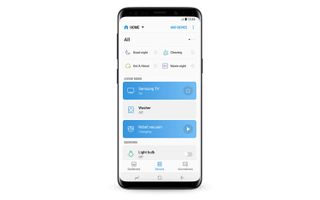
1. Valitse Samsung SmartThings -sovellus. Lataa SmartThings-sovellus. Jos sinulla ei vielä ole sitä puhelimessasi tai tabletissasi, lataa ja asenna SmartThings-sovellus. Kun avaat sovelluksen, se etsii automaattisesti muita Samsung-laitteita, joten etsi ja valitse televisiosi laiteluettelosta.
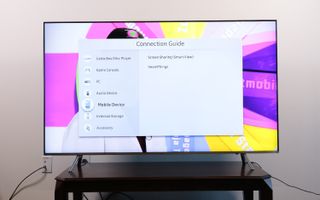
2. Avaa Ruudunjako. Valitse Yhteysoppaasta Mobiililaite ja valitse Ruudunjako (Älykäs näkymä).
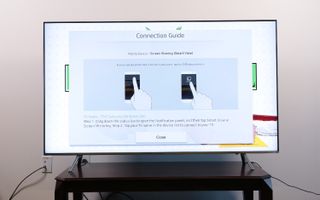
3. Ota puhelin ja televisio samaan verkkoon. Kun olet asentanut ja käynnistänyt sovelluksen älypuhelimeen tai tablettiin, se pyytää sinua muodostamaan yhteyden samaan verkkoon kuin televisio.
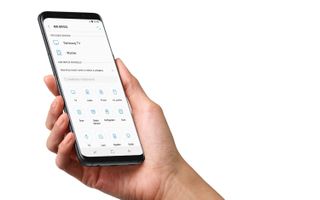
4. Lisää Samsung-televisio ja salli jakaminen. Lisää televisiosi SmartThings-sovelluksessa yhdistettyjen laitteiden luetteloon. Televisiossa sinua pyydetään sallimaan jakaminen, joten valitse television kaukosäätimellä Kyllä.
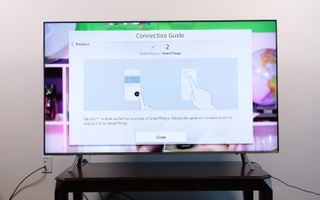
5. Valitse Smart View, jos haluat jakaa sisältöä. Kun televisio on yhdistetty puhelimeen, valitse sovelluksen Smart View -vaihtoehto, jotta voit aloittaa sisällön peilaamisen puhelimen ja television välillä. Valitse vain valokuvat, elokuvat tai musiikki puhelimesta joko television tai laitteen näyttövalikon avulla.

6. Käytä puhelinta kaukosäätimenä. Voit käyttää puhelinta tai tablettia myös television kaukosäätimenä, jolloin kaikki samat kaukosäätimen hallintalaitteet ovat käytettävissä kosketusnäytön kautta.